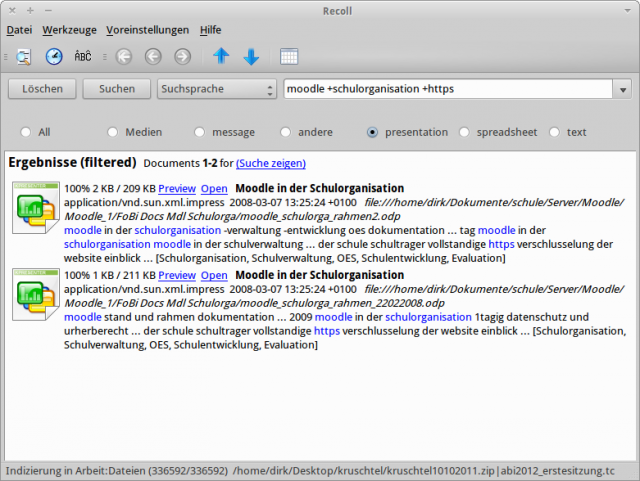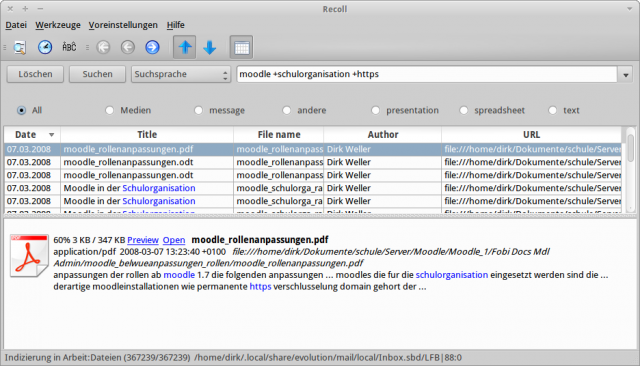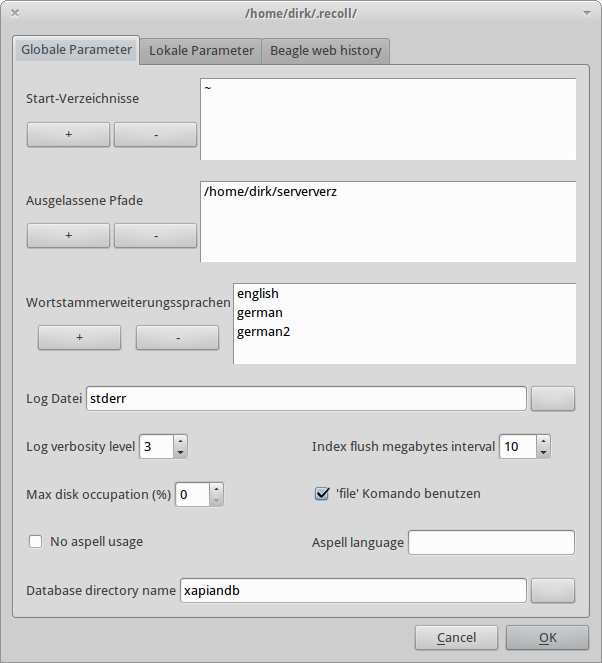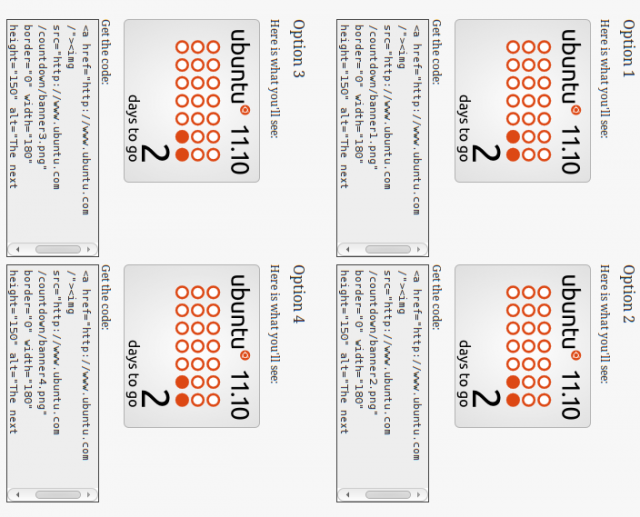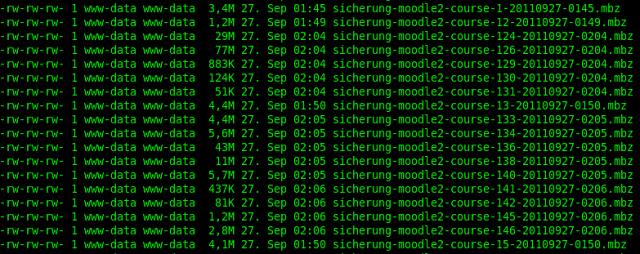Meine Lieblings-Desktopsuchmaschine Google Desktop Search (GDS) wird nicht mehr weiter entwickelt – ich muss umsteigen, will ich bei mir noch was finden. Tracker, Beagle – ich hatte sie alle schon ausprobiert und bin in der Vergangenheit dann doch immer wieder bei GDS gelandet. Jetzt habe ich einen anderen alten Bekannten wiederentdeckt: Recoll.
Recoll erstellt seinen Index relativ schnell (und kann über einen ge-nice-ten Cronjob bzw. Anacronjob angestoßen werden, wenn man das nicht von Hand tun will) und ist in der Bedienung ähnlich komfortabel wie GDS. Wildcards werden ebenso unterstützt wie die Suche nach bestimmten Dateitypen. Ein Teil des Textes um das Suchwort wird für die erleichterte Orientierung gleich mit ausgegeben.
Man kann sich eine Voransicht für Dateien konfigurieren oder schlicht den Ordner öffnen lassen, in der die gefundene Datei steckt. In der Tabelleansicht ist eine Sortierung der Suchergebnisse nach verschiedenen Kriterien möglich. Eine erweiterte Suchfunktion erschlägt den Nutzer mit Einstellmöglichkeiten, die sich ohne Lektüre im Vorfeld (siehe Unten) kaum erschließt.
In den Einstellungen von recoll sollte man sich vor dem ersten Lauf (der etwas dauern kann) seine verwendeten Dokumentensprachen hinzugefügt haben und die Pfadangaben anpassen.
Installiert ist das Programm mit nützlichen Plugins bzw. Erweiterungen (eine entsprechende Prüfung „Show missing helpers“ ist auch über die Oberfläche von recoll zu erreichen) leicht:
sudo apt-get install recoll antiword unrtf libimage-exiftool-perl catdoc pstotext python-chm python-mutagen untex python-excelerator
Ein ausführliches Manual hilft bei komplexeren Suchvorhaben bzw. Einstellungswünschen.
Als Tastaturkürzel für den Aufruf der recoll Suchmaske habe ich mir in meinem Xubuntu Strg links + Strg rechts eingestellt. Das war ich von GDS noch so gewohnt. Sobald Zeitgeist richtig läuft ist der Drops gelutscht.